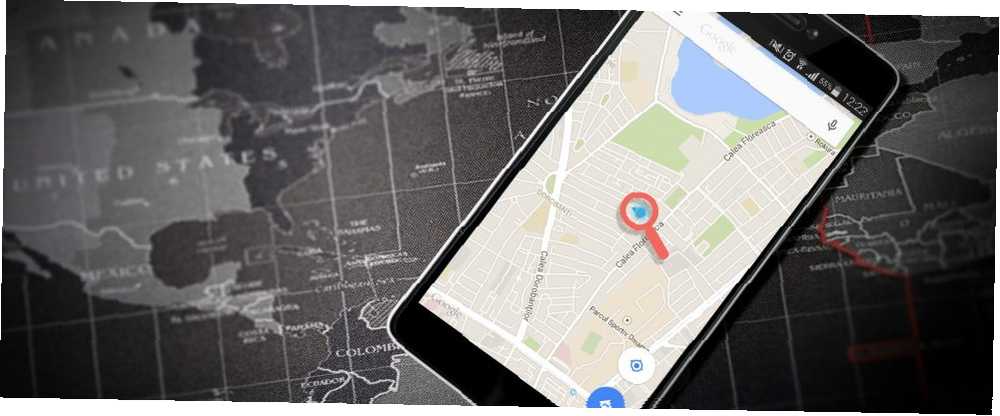
Mark Lucas
0
2338
580
Mapy Google jsou zcela nezbytné. Ať už potřebujete vykreslit 500 kilometrový běžecký výlet Smartphone vs Sat Nav: Měli byste si koupit vyhrazené zařízení GPS? Smartphone vs Sat Nav: Měli byste si koupit vyhrazené zařízení GPS? Existuje ještě dobrý důvod ke koupi vyhrazené satelitní navigace v automobilu nebo kapesního GPS pro venkovní použití? nebo jen najděte nedalekou kavárnu, to je aplikace, kterou na to použijete.
Ale je to tak výkonná aplikace, že obsahuje mnoho funkcí, o kterých by mnozí z nás nikdy ani neslyšeli, mnohem méně využívaní. Pojďme se tedy podívat na 10 funkcí v Mapách Google pro Android, o kterých možná nevíte, ale měli byste je začít používat dnes.
1. Změřte vzdálenosti ručně
Navigační funkce Map Google jsou skvělé pro to, abyste vás dostali z bodu A do bodu B. Někdy však celou cestu nepotřebujete. Vše, co chcete udělat, je získat hrubý odhad toho, jak daleko je z jednoho místa na druhé, nebo snad změřit rychlý pětimílový běh kolem vašeho okolí. Mapy Google mají k tomu nástroj nazvaný Změřte vzdálenost.
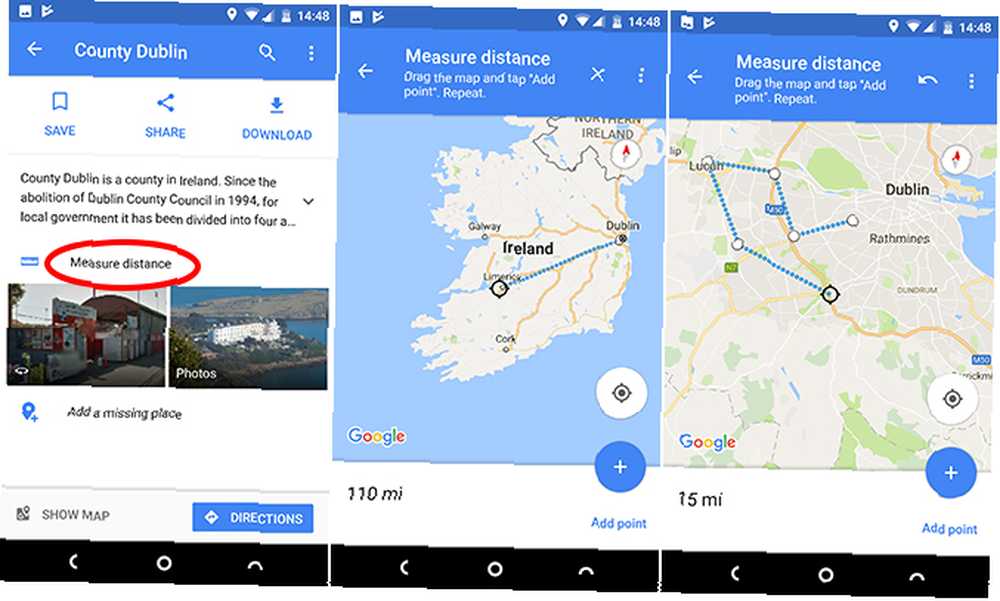
- Klepněte na libovolný bod na mapě a na tomto místě se objeví červený špendlík s názvem místa, které jste vybrali.
- Klepněte na jméno a poté vyberte Změřte vzdálenost.
- Na konci uvidíte tečkovanou čáru s nitkovým křížem. Při přetahování mapy se ve spodní části obrazovky zobrazuje vzdálenost mezi nitkovým křížem a původním kolíkem.
- To vám dává rychlý “jak vrána letí” měření. Pro přesnější čtení stiskněte + v pravé dolní části obrazovky přidejte na cestu více bodů.
- zmáčkni vrátit šipka nebo Menu> Vymazat odebrat přidané body.
Naměřenou vzdálenost bohužel nemůžete uložit jako vlastní mapu.
2. Pamatujte, kde jste zaparkovali
Vzpomínka na to, kde jste zaparkovali své auto, může být někdy velkou výzvou, jako je nalezení parkovacího místa. Mapy Google vám nyní pomohou najít parkovací místo Google Mapy nyní vám pomohou najít parkovací místo Google Maps zavádí nové nástroje, které vám pomohou zaparkovat vaše auto. A v jednom pádu se Mapy Google zbavily starostí řidičů všude. na prvním místě. V Mapách Google je k dispozici jednoduchý nástroj.
Po zaparkování otevřete aplikaci a modrá tečka zobrazí vaši aktuální pozici. Klepněte na tečku a poté vyberte Uložte parkování z možností.
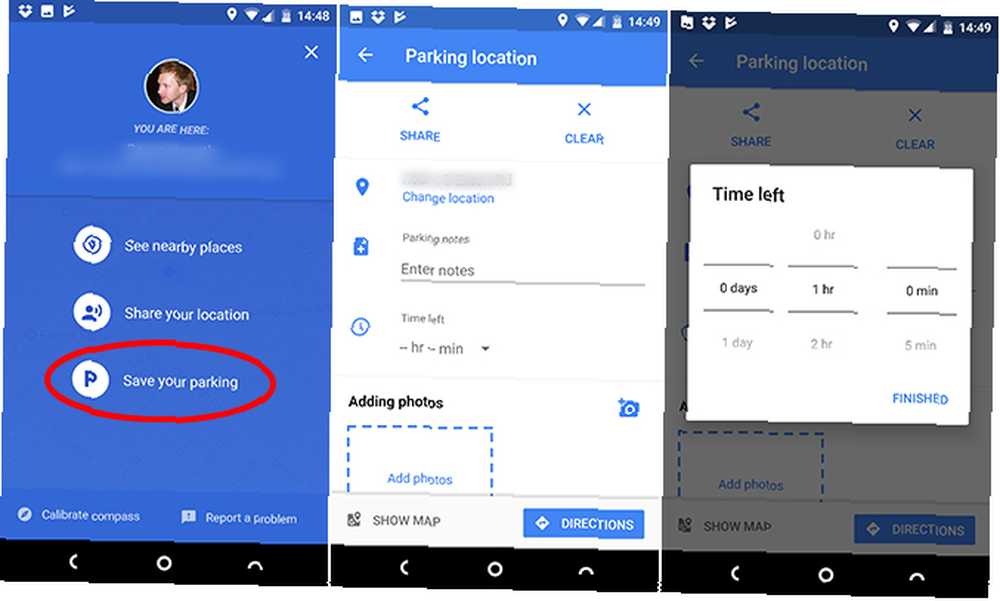
To je ono, vaše pozice je nyní uložena. Klepněte na Parkovací místo přidat trochu více informací. Můžete zadat jakékoli relevantní poznámky o místě a také zadat množství času, který vám zbývá. Až vám dojde, dostanete upozornění.
Až budete připraveni vrátit se do svého auta, otevřete aplikaci a klepněte na Pokyny ve spodní části obrazovky.
3. Zkontrolujte, zda je váš vlak v pravý čas
Mapy Google mají fantastickou integraci s tunami služeb veřejné dopravy v zemích po celém světě.
Klepněte na ikonu autobusové zastávky, vlakového nádraží nebo stanice metra na mapě a zobrazí se všechny příslušné informace o jízdním řádu pro dané místo. Ušetří vám to nutnost instalace samostatných aplikací pro každou veřejnou dopravní společnost, kterou pravidelně používáte.
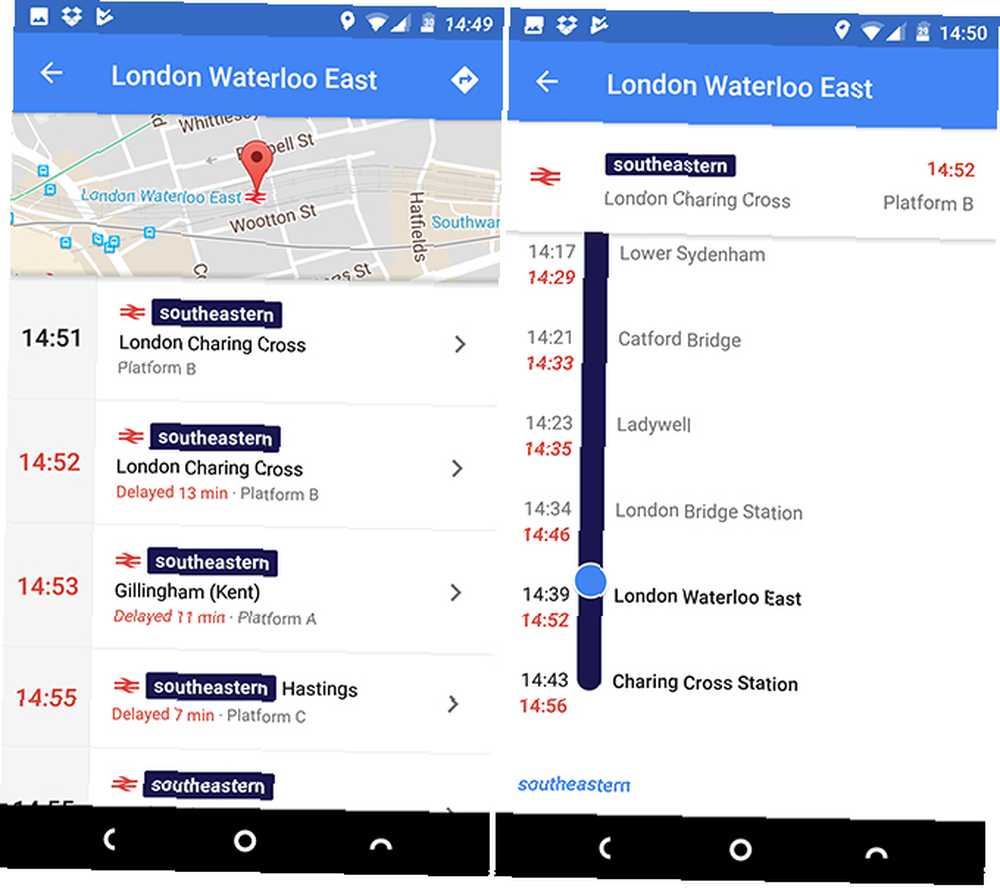
Ještě lepší je, že klepnutím na jednu z naplánovaných tras zobrazíte všechny zastávky na lince, živé informace o tom, kde se autobus nebo vlak aktuálně nachází, a zda je nebo není včas.
4. Rezervujte si hotelový pokoj
Když jste na cestách a potřebujete najít hotelový pokoj Jak ušetřit peníze na každém hotelu, který si rezervujete Jak ušetřit peníze na každém hotelu, který si rezervujete Hotely mohou být velmi drahé, ale pokud víte, jak můžete ušetřit spoustu peněz jít o to. Postupujte podle těchto tipů a ujistěte se, že při cestování budete mít nejlepší nabídku. v krátké době můžete Mapy Google použít jako výchozí bod pro vyhledávání.
Přibližte mapu a na obrazovce se zobrazí ikony všech hotelů v okolí. Klepněte na jeden z nich a poté klepnutím na jméno v dolní části obrazovky zobrazte další informace. Mezi možnosti zde patří: Zkontrolujte dostupnost panel, který vám umožní zadat data a zobrazit odpovídající ceny za tato data z různých webových stránek hotelu. Proklikejte a zarezervujte si pokoj na jednom z těchto webů.
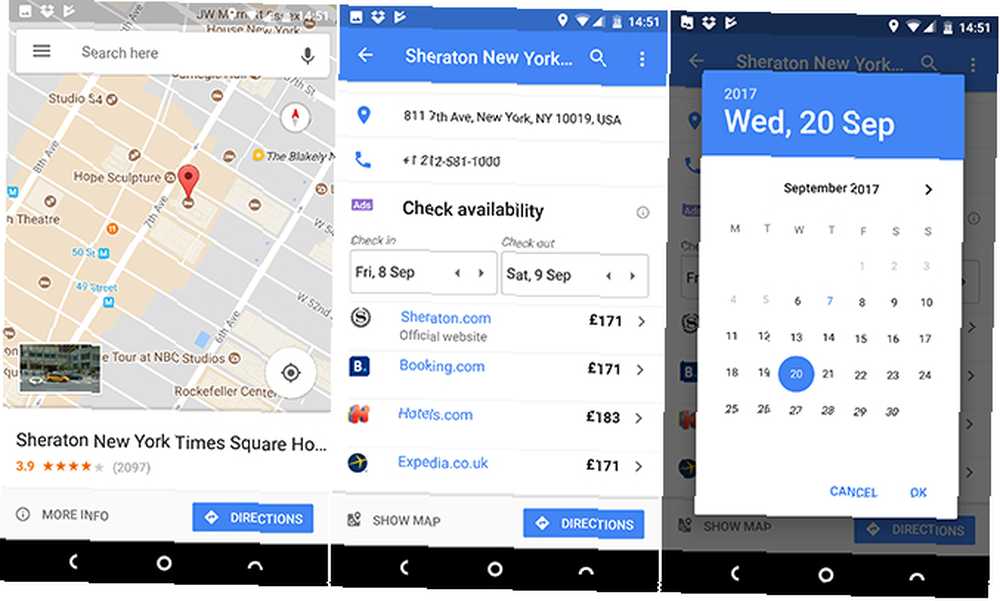
Tato funkce je ve skutečnosti reklama a jako taková je označena. Je to však skvělý příklad toho, jak mohou být reklamy v aplikacích skutečně užitečné a nenápadné, pokud jsou dobře implementovány.
5. Získejte více informací o čemkoli
Informace obrazovka pro každé místo je vhodná nejen pro dopravu a hotely.
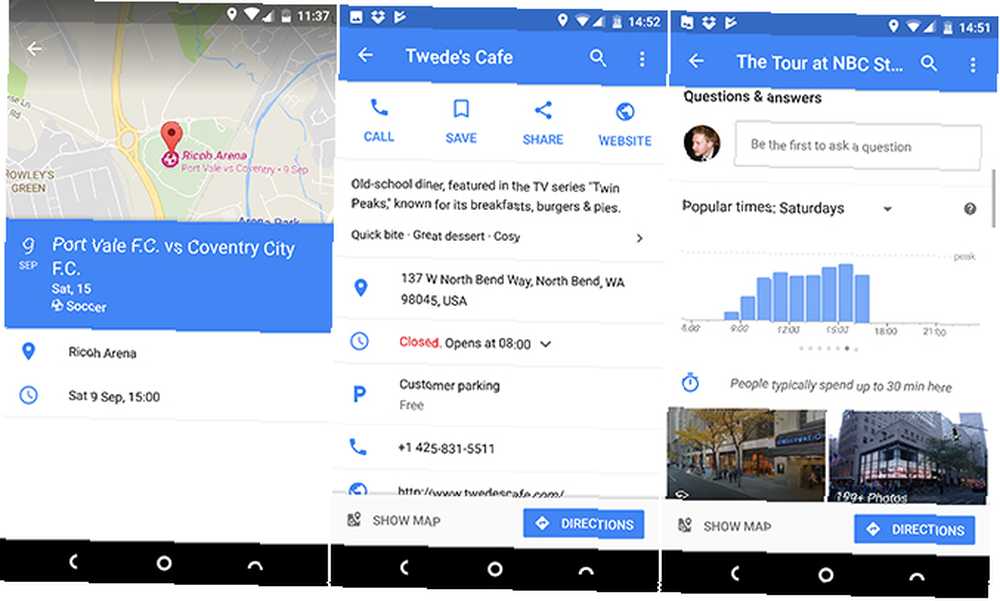
Kromě základních údajů, jako jsou telefonní číslo, adresa a informace o přístupnosti, jsou podrobnosti často přizpůsobeny účelu daného místa. Sportovní stadion vám tedy může poskytnout podrobnosti pro další hru, která se zde bude hrát, restaurace bude mít odkazy na menu nebo službu rezervace stolů a turistické místo. Jak vám Google může pomoci naplánovat perfektní letní dovolenou Jak může Google Pomůžeme vám naplánovat perfektní letní dovolenou Plánování dovolené je složité. Letenky, rezervace hotelu, jízdní řády a rozpočty mohou být ohromující. Tyto nástroje, tipy a triky Google usnadňují plánování vaší další cesty. vám ukáže, jak dlouho tam lidé tráví, a kdy je nejlepší čas vyhnout se davům.
6. Připojte se ke svému kalendáři nebo Gmailu
Mapy Google se mohou spojit s vašimi aplikacemi Kalendář Google a Gmail a do aplikace mapování mohou přinést informace o poloze.
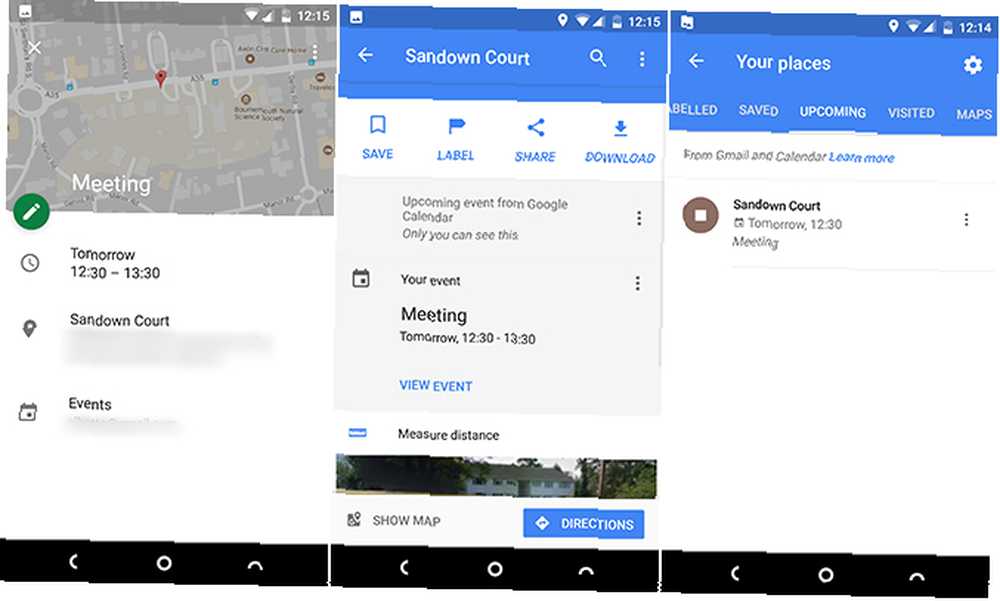
Tyto podrobnosti zahrnují schůzky, lety a další naplánované události. Zobrazují se v Mapách Google, když vyhledáváte podobné věci “moje lety” nebo jako součást obrazovky s dodatečnými informacemi pro konkrétní umístění. Můžete si také prohlédnout všechno toto seskupené v Vaše místa> Nadcházející.
7. Podělte se o svůj výlet
Sdílení vaší polohy Nyní můžete sledovat své přátele pomocí Map Google Nyní můžete sledovat své přátele pomocí Map Google Nyní můžete sdílet svou polohu v reálném čase pomocí Map Google. Na druhé straně to také znamená, že můžete sledovat polohu svých přátel během jejich podnikání. byla v Mapách Google na chvíli možnost. Stačí vybrat Sdílení polohy na postranním panelu, pak vyberte, s kým chcete sdílet a na jak dlouho.
Tato funkce byla nyní rozšířena o zahrnutí Trip Progress. Díky tomu můžete během navigace po trase sdílet svoji polohu s vybranými lidmi. Mohou vidět, jak daleko jste na cestě a kdy dorazíte.
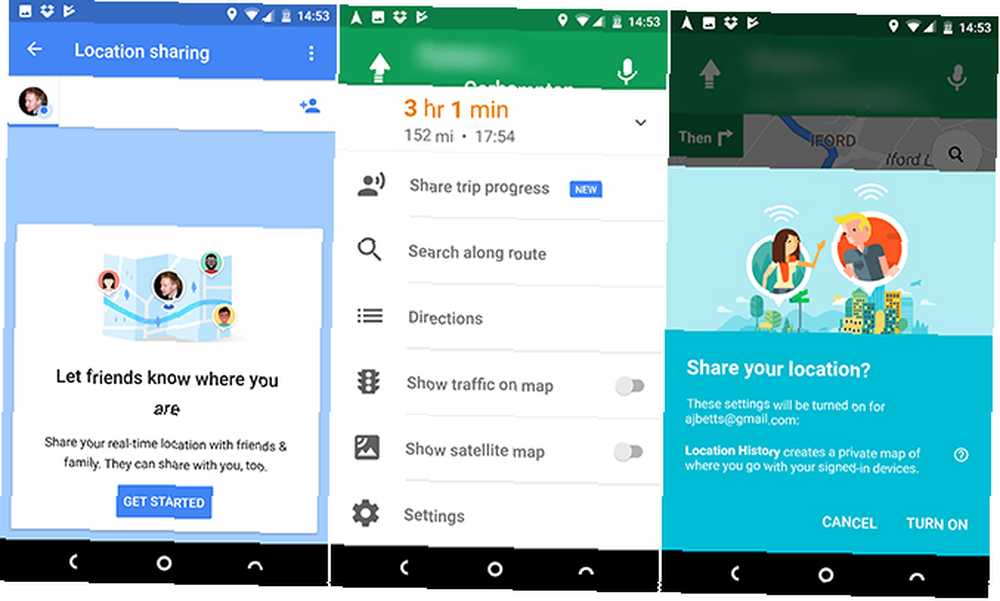
Už nikdy nebudete muset poslat další “Téměř tam!” text znovu. Jakmile aplikace vykreslí vaši trasu, klepněte na šipku v dolní části obrazovky a vyberte možnost Sdílejte postup cesty, a vyberte osobu, se kterou chcete sdílet. Sdílení zůstává aktivní, dokud nedorazíte do cíle.
8. Staňte se místním průvodcem
Mnoho dalších informací, díky nimž jsou Mapy Google tak užitečné, pochází z velké komunity uživatelů. Můžete se připojit tím, že se stanete Místní průvodce. Na celém světě jich je více než 30 milionů a za své úsilí získávají body a odměny. Odměny zahrnují tři měsíce hudby Google Play 7 skvělých věcí, které můžete dělat s hudbou Google Play 7 zajímavých věcí, které můžete dělat s hudbou Google Play V tomto článku vám představíme několik skvělých věcí, které můžete dělat s hudbou Google Play, které obě začátečníci i veteráni nemusí být vědomi, ale měli by je využít. nebo levné půjčovny filmů.
Vše, co musíte udělat, je vybrat Moje příspěvky na postranním panelu a potom klepněte na Začít po zobrazení výzvy k připojení k místním průvodcům.
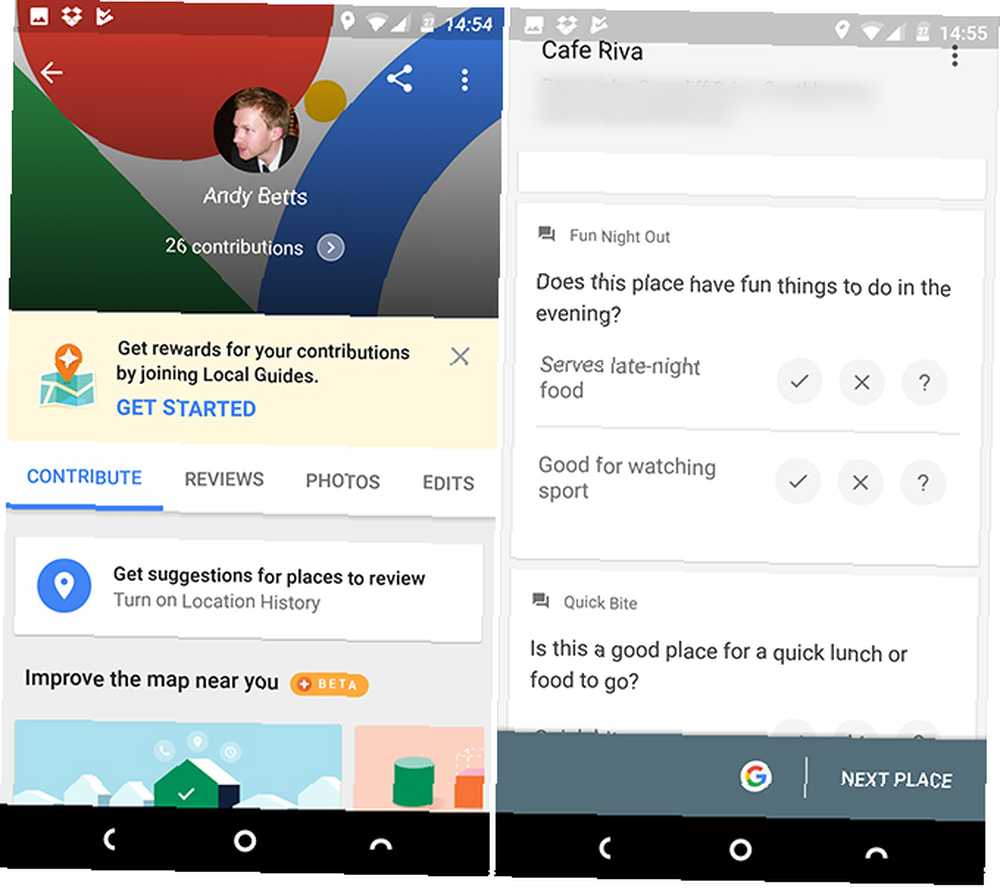
Můžete přispět různými způsoby: zanechat recenze a hodnocení, sdílet fotografie míst, odpovídat na dotazy ostatních uživatelů o vaší oblasti a odpovídat na jednoduché otázky o poloze (např.. “Je tato restaurace vhodná pro děti??”). Každý příspěvek získá jiný počet bodů.
9. Zobrazit budovy ve 3D
V závislosti na tom, kde se nacházíte - a jsou zahrnuty USA a Spojené království - si můžete mapy prohlížet ve 3D.
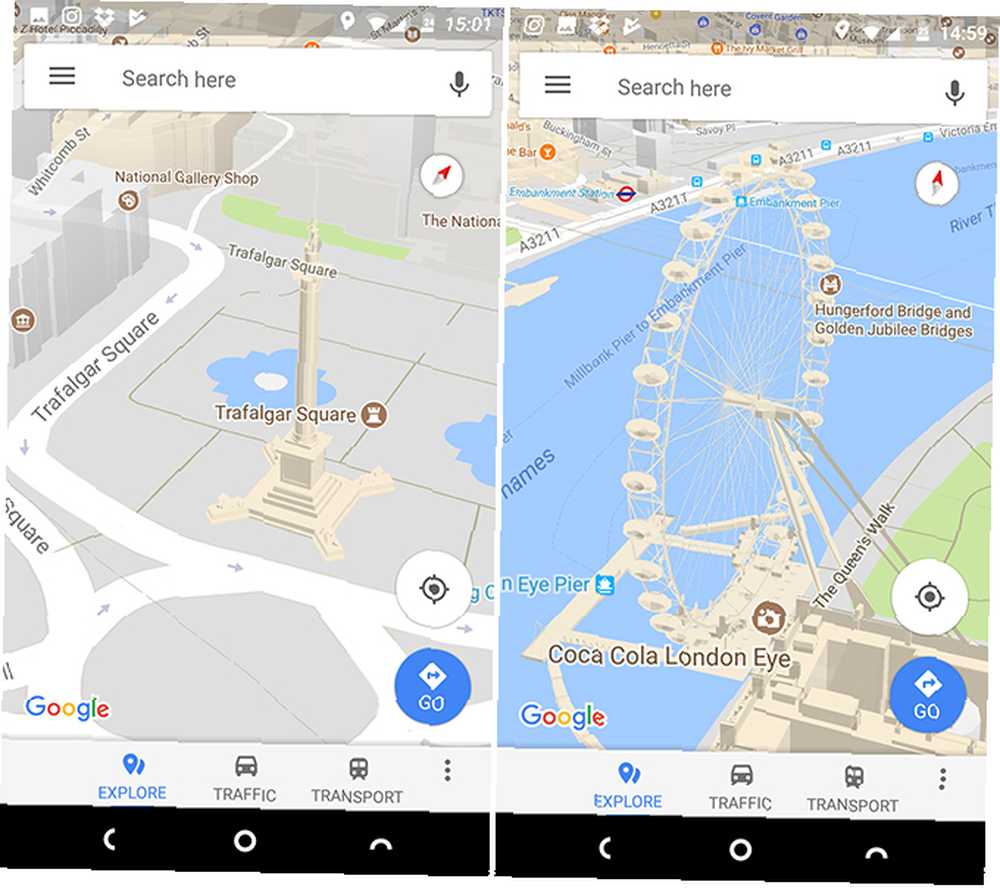
Nejprve nakloňte mapu do 45 stupňového izometrického pohledu přetažením dvou prstů nahoru po obrazovce. Nyní se přibližte a dále přibližujte, dokud se budovy nakonec nevyzvednou ze země. Když narazíte na vícepodlažní budovy, můžete si dokonce vybrat, které patro chcete vidět.
10. Kalibrujte kompas
Pokud konečně zjistíte, že přesnost aplikace Mapy klesá, můžete ji resetovat kalibrováním kompasu v telefonu..
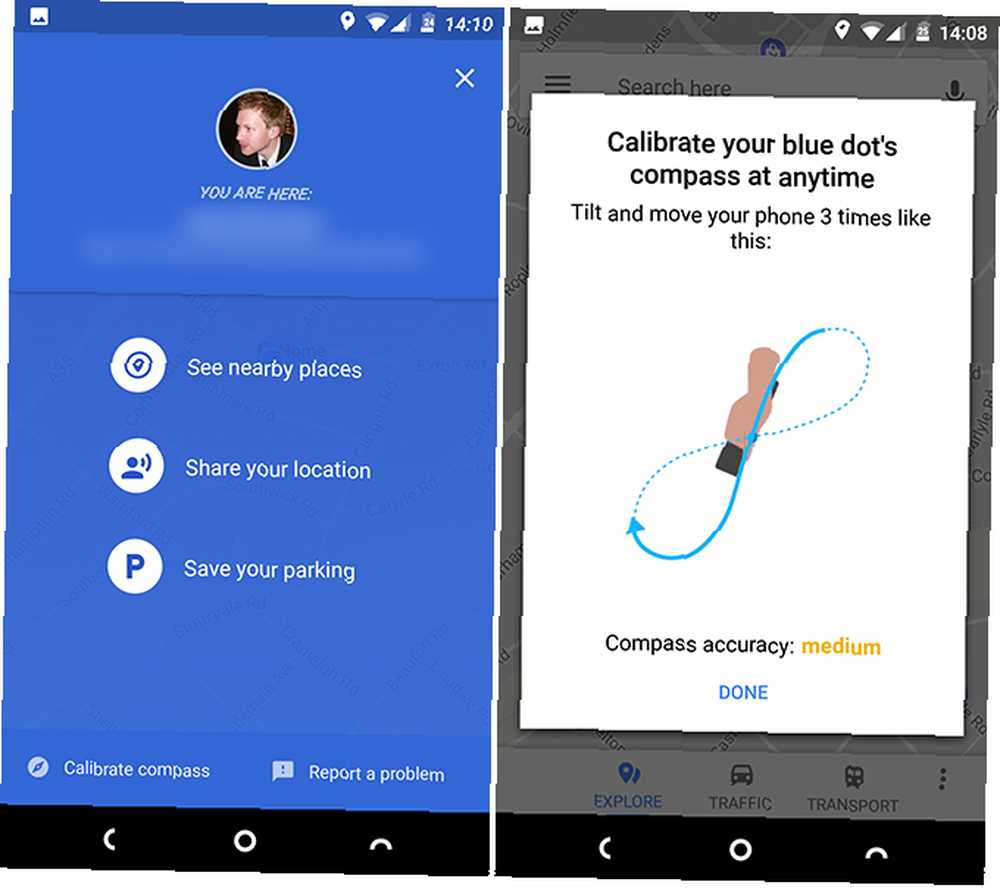
Klepněte na modrou tečku na mapě, která ukazuje vaši aktuální polohu. Na obrazovce voleb, která se otevře, vyberte Kalibrace kompasu dole. Nyní postupujte podle grafiky na obrazovce - musíte telefon třikrát otočit a otočit do tvaru osmičky. Až bude hotovo, dostanete potvrzení spolu se zprávou, která ukazuje vaši novou úroveň přesnosti kompasu.
Vaše oblíbené funkce?
Pokud používáte Mapy Google pouze jako základní navigační aplikaci, opravdu vám chybí 16 Map Google pro Android Triky, které změní způsob navigace. 16 Map Google pro Android Triky, které změní způsob navigace. Jděte dále s Google Mapy pro Android s těmito triky pro nováčky i pokročilé uživatele. Budete navigovat rychleji než kdy jindy. . V aplikaci je mnohem víc, než jen dostat se z bodu A do bodu B a zpět. Můžete jej použít pro řízení nebo chůzi, pro dálkové cestování nebo krátké výlety do města. A protože se pravidelně přidává více funkcí, je to stále lepší.
Jaké jsou vaše oblíbené funkce v Mapách Google? Které z nich používáte nejvíce, a co byste chtěli vidět přidané v budoucnu? Připojte se k nám v komentářích a podělte se o své myšlenky.











